Office 2013에 프로그램을 추가하는 방법
Office 2013은 현재 베타 또는 미리보기로 제공됩니다Microsoft는이를 호출하며 MSDN 및 TechNet 가입자뿐만 아니라 일반인도 이용할 수 있습니다. 최근에 새로운 Windows 8 시스템에 설치했지만 제품군에서 제공하는 모든 프로그램이 포함되지 않았습니다. 설치를 시작할 때 사용자 정의 옵션을 선택하여 필요한 프로그램 만 설치하십시오.
Office를 사용자 지정 설치 한 후에는나중에 스위트에서 제공되는 다른 프로그램이 필요할 수 있습니다. Office 2013에서 파일을 추가하는 방법은 다음과 같습니다.이 기사에서는 Office Professional Plus 2013 Preview를 사용하고 있지만 모든 버전에서 프로세스는 거의 동일합니다.
Office 2013 설치 관리자를 다시 시작하십시오.처음 설치할 때처럼 초기 스플래시 화면이 끝나면 다음 창이 나타납니다. 기능 추가 또는 제거를 선택하고 계속을 클릭하십시오.

다음 화면에서 추가하려는 프로그램 옆의 드롭 다운 메뉴를 클릭하십시오. 여기에 Outlook 2013을 추가하고 있습니다. 내 컴퓨터에서 실행을 클릭 한 다음 계속을 클릭하십시오.
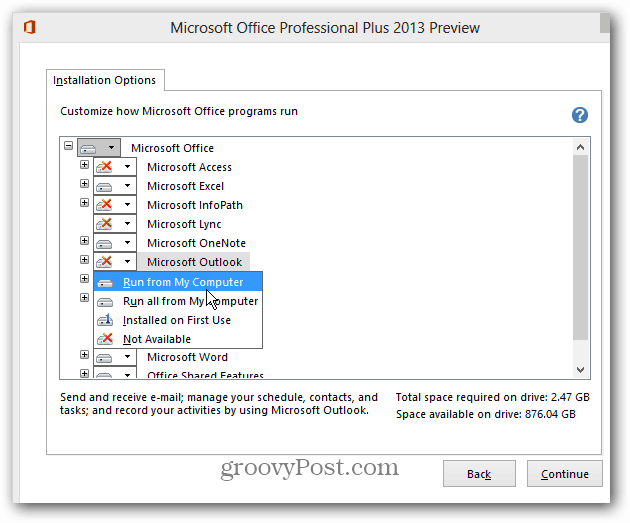
이제 프로그램이 구성되고 설치 될 때까지 기다리십시오.
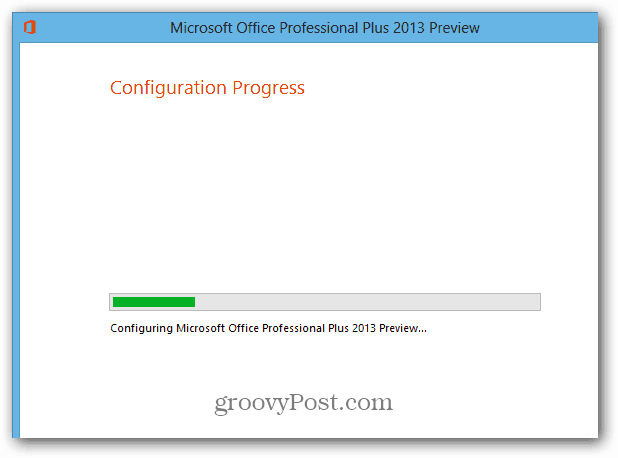
성공! 전체 창을 닫고 실행되었을 수있는 모든 Office 프로그램을 다시 시작하십시오.
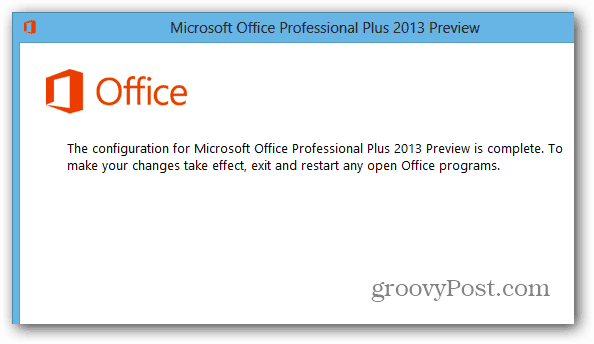
이제 Windows 8의 시작 메뉴 또는 시작 화면에서 새 프로그램 아이콘을 찾을 수 있습니다. Windows 8에서 가장 먼저해야 할 일은 새 Office 프로그램을 시작 화면의 바탕 화면 작업 표시 줄에 고정하는 것입니다.
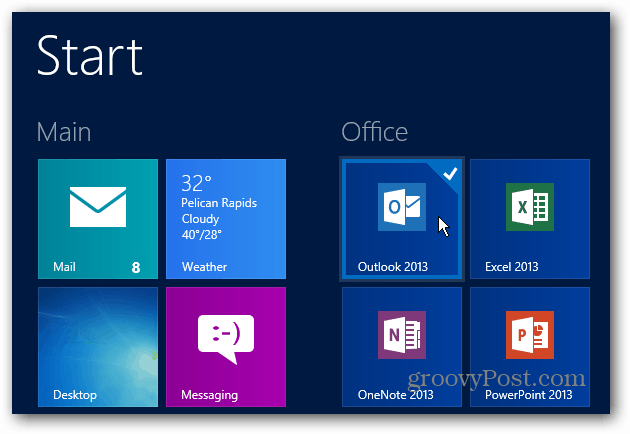
새로 설치된 Office 2013 프로그램을 사용하십시오.
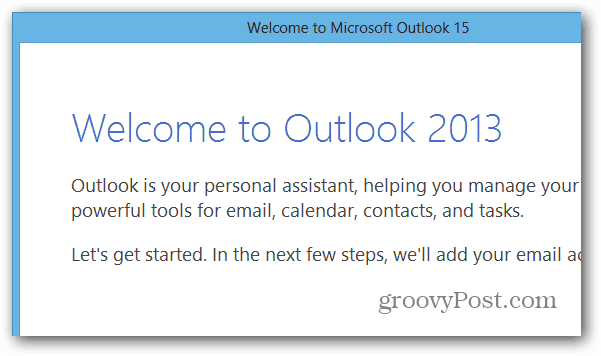









코멘트를 남겨주세요